在Excel表格里计算平均值的方法有多种,包括使用AVERAGE函数、利用数据分析工具、以及通过条件格式等。本文将详细介绍这些方法及其应用场景,帮助你在不同需求下选择合适的计算方法。
一、使用AVERAGE函数
AVERAGE函数是Excel中计算平均值最常用的方法之一。 通过输入公式=AVERAGE(范围),可以快速得出选定范围内数值的平均值。例如,若要计算A1到A10的平均值,只需在任意单元格中输入=AVERAGE(A1:A10)并按下回车键,Excel会自动计算并显示结果。
AVERAGE函数的优点在于其简单、直观,适用于快速计算。然而,它也有一些局限性,比如不能排除特定条件下的数值或处理复杂的数据集。在这种情况下,可以考虑使用其他方法。
二、使用数据分析工具
数据分析工具提供了更为全面的统计功能,包括计算平均值。要使用数据分析工具,首先需要确保Excel安装了“分析工具库”加载项。可以通过“文件” -> “选项” -> “加载项” -> “Excel加载项” -> “转到”来添加分析工具库。
添加后,点击“数据”选项卡,选择“数据分析”按钮。在弹出的对话框中选择“描述统计”,然后输入数据范围并勾选“汇总统计”。点击“确定”后,Excel会生成一份包含平均值、标准差等统计数据的报告。
数据分析工具适用于需要进行更复杂的统计分析时,能够提供比AVERAGE函数更多的信息和选项。
三、使用条件格式
条件格式不仅用于数据可视化,还可以帮助计算平均值。通过设置条件格式,可以高亮显示大于或小于平均值的单元格,方便快速识别数据中的异常值。
首先,选择要应用条件格式的单元格范围,然后点击“开始”选项卡中的“条件格式”按钮。在弹出的菜单中选择“新建规则”,然后选择“使用公式确定要设置格式的单元格”。输入公式=AVERAGE(范围),并设置格式。这样,当数据发生变化时,条件格式会自动更新。
条件格式适用于需要对数据进行动态监控和分析的场景,通过直观的颜色变化可以快速识别数据中的趋势和异常。
四、使用数组公式
数组公式是Excel中高级计算工具,可以实现更复杂的平均值计算。通过输入数组公式,能够在一个步骤中完成多个计算。比如,若要计算某个条件下的平均值,可以使用数组公式=AVERAGE(IF(条件,范围))。
输入数组公式时,需要同时按下Ctrl+Shift+Enter键,以便Excel识别为数组公式。数组公式适用于需要进行条件计算和复杂数据处理的场景。
五、利用透视表
透视表是Excel中强大的数据分析工具,可以快速汇总和计算数据,包括平均值。通过创建透视表,可以按照不同维度对数据进行分组和汇总,生成详细的统计报告。
首先,选择数据范围,然后点击“插入”选项卡中的“透视表”按钮。在弹出的对话框中选择要创建透视表的位置,点击“确定”。在透视表字段列表中,将要计算平均值的字段拖动到“值”区域,并设置汇总方式为“平均值”。
透视表适用于需要对大量数据进行多维度分析的场景,能够提供灵活的汇总和计算功能。
六、使用Power Query
Power Query是Excel中的数据连接和整理工具,可以用于清洗和转换数据,并计算平均值。通过Power Query,可以从多个数据源导入数据,进行清洗和转换,然后计算平均值。
首先,点击“数据”选项卡中的“获取数据”按钮,选择数据源并导入数据。在Power Query编辑器中,选择要计算平均值的列,点击“转换”选项卡中的“统计”按钮,选择“平均值”。完成后,点击“关闭并加载”按钮,将结果加载回Excel工作表。
Power Query适用于需要从多个数据源导入和处理数据的场景,能够提供强大的数据清洗和转换功能。
七、使用VBA宏
VBA宏是Excel中的编程工具,可以用于自动化任务和计算平均值。通过编写VBA宏代码,可以实现更复杂的计算和自动化操作。
首先,按下Alt+F11键打开VBA编辑器,插入一个新模块。然后输入以下代码:
Sub CalculateAverage()
Dim rng As Range
Dim avg As Double
Set rng = Range("A1:A10")
avg = Application.WorksheetFunction.Average(rng)
MsgBox "平均值是: " & avg
End Sub
保存并运行宏,Excel会自动计算并显示选定范围内的平均值。VBA宏适用于需要进行复杂计算和自动化任务的场景。
总结
在Excel表格里计算平均值的方法有多种,包括使用AVERAGE函数、数据分析工具、条件格式、数组公式、透视表、Power Query和VBA宏。每种方法都有其独特的优点和适用场景,选择合适的方法可以提高工作效率和数据分析的准确性。
相关问答FAQs:
1. 如何在Excel表格中计算一列数据的平均值?
要在Excel表格中计算一列数据的平均值,您可以使用平均函数。首先,选择一个空白单元格,然后输入"=AVERAGE(range)",其中"range"是您要计算平均值的数据范围。按下回车键即可得到平均值。
2. 如何在Excel表格中计算多列数据的平均值?
要在Excel表格中计算多列数据的平均值,您可以使用平均函数的扩展形式。首先,选择一个空白单元格,然后输入"=AVERAGE(range1:range2)",其中"range1"和"range2"是您要计算平均值的数据范围的起始和结束单元格。按下回车键即可得到多列数据的平均值。
3. 如何在Excel表格中计算特定条件下的平均值?
要在Excel表格中根据特定条件计算平均值,您可以使用平均函数的条件形式。首先,选择一个空白单元格,然后输入"=AVERAGEIF(range, criteria)",其中"range"是您要计算平均值的数据范围,"criteria"是您要满足的条件。按下回车键即可得到特定条件下的平均值。
文章包含AI辅助创作,作者:Edit2,如若转载,请注明出处:https://docs.pingcode.com/baike/4797921